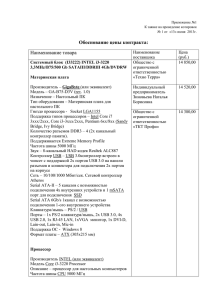Контроллеры “USB-777” и “USB-777
advertisement

Версия V.6XX 15.12.13 КОНТРОЛЛЕР СТАНКОВ ЧПУ “ USB 777 MINI” инструкция по эксплуатации http://777.lg.ua Луганск – 2014 г. Содержание Назначение Общее описание Принцип работы Установка и настройка ПО Использование изделия Эксплуатационные ограничения Эксплуатационные ограничения Техническое обслуживание изделия Комплект поставки Гарантии изготовителя Назначение Контроллеры серии USB-777, далее по тексту контроллер представляют собой специализированные контроллеры систем ЧПУ и предназначены для подключения станка ЧПУ к ПК посредством интерфейса USB. Контроллер работает с программой Mach3 на ПК под управлением OS Windows и LinuxCNC на ПК под управлением OS Linux. Контроллер позволяет управлять 4-мя осями одновременно. Траектория перемещения предварительно рассчитывается в Mach3 или LinuxCNC, в процессе информация квантуется и передается в буфер контроллера. На основании полученных данных контроллер самостоятельно формирует сигналы управления Step/Dir для драйверов двигателей. Прогрессивные технологии позволяют избежать использования устаревшего интерфейса LPT, чем достигается высокая помехоустойчивость, стабильность работы, для управления станком, появляется возможность использовать маломощные компьютеры, нетбуки или компьютеры планшетного типа. Специально разработанный плагин для работы с Mach3, позволяет использовать порты ввода-вывода контроллера вместо встроенных в ПК LPT-портов. Если Вы использовали ранее LPT-порт компьютера для подключения драйверов, Вам потребуется отсоединить разъем от LPT-порта компьютера, подключить его к контроллеру и установить плагин для Mach3, поставляемый совместно с контроллером. Контроллер имеет один порт, полностью соответствующий (по контактам) физическому разъему LPT. Общее описание В таблице 1 приведены общие характеристики контроллеров в зависимости от модели. Таблица 1 – Общие характеристики контроллеров. Модель Кол-во Кол-во Кол-во Кол-во осей портов входов выходо в USB 777 4 2 8 17 USB 777 mini 4 1 5 12 USB 777 plus 6 3 31 26 Макс. Питание частота контрол Step лера 25 кГц От USB 100 кГц От USB 100 кГц От USB На передней панели контроллеров имеется два светодиода “Соединение” и “Активность” сигнализирующие о состоянии контроллера. Светодиод “Соединение” загорается при успешном подсоединении установлении соединении с ПК по шине USB. Светодиод “Активность” горит только в том случае если в буфере траекторий контроллера есть хотя бы одна не отработанная команда. Каждый из контроллеров серии USB-777 имеет интерфейс USB для связи с ПК с одной стороны и порты для связи со станком с другой. Контроллер “USB 777 mini” имеет 1 порт ввода-вывода. Порт по форме и расположению контактов соответствует LPT-порту компьютера. Таблица 2 - Направление и наименование контактов портов. Номер Номер Направление Применение контакта порта пина Контроллер “USB 777 mini” 1 1 Выход Output 0 2 Выход Step X 3 Выход Dir X 4 Выход Step Y 5 Выход Dir Y 6 Выход Step Z 7 Выход Dir Z 8 Выход Step A 9 Выход Dir A 10 Вход Input 0 11 Вход Input 1 12 Вход Input 2 13 Вход Input 3 14 Выход Output 1 15 Вход Input 4 16 Выход Output 2 17 Выход Output 3 18 – 25 Общий провод Принцип работы Программное обеспечение контроллеров серии USB-777 спроектировано таким образом, чтобы максимально разгрузить Ваш ПК и перенести в контроллер большинство функций управления станком. Основная задача контроллера, максимально стабилизировать частоту формирования управляющих импульсов Step. Помимо этого, контроллер выполняет множество других функций, которые ранее выполнял Ваш ПК под управлением MACH3. Например, контроллер имеет встроенный блок формирования управляющей последовательности перемещения. Этот блок используется при ручном управлении осями станка. Когда пользователь в Mach3 нажимает кнопку перемещения, Ваш ПК передает в контроллер единственную команду о начале движения по заданной оси в заданном направлении. Контроллер сам выполняет перемещение, учитывая разгонные профили, заданные пользователем в настройках Mach3. Mach3 занимается только интерпретацией G-кода. Благодаря такому подходу, с Вашего ПК практически полностью снимается вычислительная нагрузка и для стабильной работы системы Вам будет достаточно даже маломощного нетбука или компьютера планшетного типа. Установка и настройка ПО В настоящем руководстве описывается установка программного обеспечения для работы с контроллером для OS Windows, на примере OS Windows 7. Установка ПО для OS Linux расписана в отдельном руководстве “USB 777 установка ПО для Linux”. Для успешной установки программного обеспечения на ваш ПК для операционной системы Windows XP или Windows 7 необходима предварительная установка .NET Framework v3.5, в противном случае плагин не будет корректно запущен и Mach3 при запуске выдаст сообщение что не правильный плагин и загрузится без него. Для установки .NET Framework 3.5 необходимо из папки .NET Framework 3.5 находящейся в корневом каталоги компактного диска поставляемого совместно с контролером запустить файл dotnetfx35.exe и следовать дальнейшим инструкциям операционной системы. Установить .NET Framework v3.5 так же можно с официальной страницы компании Microsoft www.microsoft.com или с нашего страницы технической поддержки – www.777.lg.ua. Следующим этап - установка драйвера контролера. Для установки драйвера нужно подключить устройство к разъему USB вашего компьютера. Операционная система попытается автоматически установить драйвер и сообщит вам, что “программное обеспечение для устройства не было установлено” после чего вам нужно зайти в диспетчер устройств рис.1. Рисунок 1 – Диспетчер устройств. Из рисунка видно, что в разделе Другие устройства появилась строчка USB 777 Pluss. Щелкните по этой строке левой кнопкой мыши а затем правой и в появившемся списке на строке свойства обратно левой. Появится диалоговое окно “Свойства USB 77Plus” выберите закладку драйвер рис.2. Рисунок 2 – Свойства USB 777 Plus. Нажмите кнопку “Обновить”, появится диалоговое окно “Обновление драйверов – USB 777 Plus” рис3. Рисунок 3 – Обновление драйверов USB 777 Plus. В этом диалоговом окне нужно выбрать строку “Выполнить поиск драйверов на этом компьютере”, результатом чего будет появление следующего диалогового окна рис.4. Рисунок 4 – Обзор драйверов. Далее нужно нажать кнопку “Обзор” и указать путь к драйверу устройства, расположенном на компакт-диске в папке driver. После выбора пути к драйверу, ваша строка пути после выбора может выглядеть так E:\driver, если CD DVD привод вашего компьютера обозначен буквой Е. Нажимаем далее, в процессе установки ОС сообщит вам, что “Не удалось проверить издателя этих драйверов” рис.5. Рисунок 5 – Проверка издателя драйверов. Выбираем “Все равно установить этот драйвер”. ОС Windows продолжит установку драйвера, в результате которой должно появиться следующее диалоговое окно рис.6. Рисунок 6 – Успешная установка драйвера. Полученное диалоговое окно свидетельствует об правильной установке устройства. Нажмите кнопку закрыть при этом на контроллере должен загореться светодиод “Соединение”. В дальнейшем этот светодиод должен загораться сразу после подключения контроллера к шине USB компьютера, без каких либо дополнительных действий. Светодиод “Соединение” информирует пользователя о том что между ПК и контролером установлено соединение через шину USB. После успешной установки драйвера и фреймверка необходимо установить плагин для работы контроллера с Mach3. Для установки плагина нужно всего лишь скопировать файл mach_vmotion_vXXX.dll из папки plugin корневого каталога компакт диска в папку c:\mach3\Plugins. XXX в названии файла плагина соответствует текущей версии плагина, например mach_vmotion_v600.dll соответствует версии V6.0.0. Использование изделия В ОС Windows контроллер используется совместно с программным продуктом Mach3. После запуска Mach3 с предустановленным плагином появиться диалоговое окно рис.7. Рисунок 7 – Выбор профиля. В этом диалоговом окне нужно выбрать строку работы с плагином в нашем случае это “USB-777-v6.0.0”. Дальнейшая работа с программой Mach3 ничем не отличается от работы с LPT портом. Исключение составляет лишь тот факт, что контакты разъема step и dir по осям, жестко привязаны к номерам контактов разъема таблица 3. Таблица 3 – Привязка step и dir сигналов к контактам разъема. Сигнал Step X Dir X Step Y Dir Y Step Z Dir Z Step A Контакт 2 3 4 5 6 7 8 Dir A 9 Назначение соответствия сигналов входным и выходным контактам (Input, Output см. таблицу 2) точно так же как и при работе со стандартным LPT портом можно производить из закладок Input signals и Output signals соответственно. Эксплуатационные ограничения Не допускается эксплуатация устройства, находящегося в зоне действия интенсивных источников теплового излучения (тепловых рефлекторов, тепловентиляторов и т.п.) и приводящих к его нагреву выше +60 º С. Не допускается попадание на корпус устройства органических растворителей во избежание повреждения его поверхности. Не допускается попадание через отверстия в корпусе контролера мелких предметов. Контролер собран из заведомо исправных деталей, в налаживании не нуждается. Техническое обслуживание изделия При бережном обращении и правильной эксплуатации устройство будет надолго Вашим надежным помощником. Контролер безопасен в эксплуатации при соблюдении потребителем правил, изложенных в настоящем руководстве. При загрязнении поверхности корпуса контролера протрите его сухой, мягкой хлопчатобумажной тканью. Конструкция контролера исключает самовозгорание по причине внутренних неисправностей. После переноса Контролера из среды охлажденного воздуха в теплое помещение выдержите его перед подключением в этом помещении не менее 2-х часов, не извлекая его из упаковки. Комплект поставки - Контролер; - Шнур USB; - Компакт диск с драйвером и ПО; - Инструкция по эксплуатации. Гарантии изготовителя Гарантийное обслуживание приборов производиться в соответствии с действующим законодательством Украины. Гарантийный срок эксплуатации 12 месяцев со дня продажи прибора. Гарантийный срок хранения так же 12 месяцев. Гарантия не распространяется на следующие неисправности: механические повреждения; повреждения, вызванные попаданием внутрь изделия посторонних предметов, веществ, жидкостей, насекомых; повреждения, вызванные стихией, грозой, пожаром, случайными внешними факторами (бросок напряжения в электрической сети и т. д.);